本文最后修改時間:2022年09月05日 11:02
一、本節簡介
本節介紹如何新建一個自己的工程。
二、實驗平臺
1、硬件平臺
1)樹莓派pico開發板
①樹莓派pico開發板*2
②micro usb數據線*2
2)電腦
2、軟件平臺
1)VS CODE
三、版權聲明
1)作者:甜甜的大香瓜
2)聲明:喝水不忘挖井人,轉載請注明出處。
3)糾錯/業務合作:897503845@qq.com
4)香瓜嵌入式之樹莓派群:512598061
5)本文出處:原創連載資料《簡單粗暴學樹莓派》
6)完整開源資料下載地址(電腦端打開):
opengua.taobao.com
四、實驗前提
1、在進行本文步驟前,請先閱讀以下章節:
1)《簡單粗暴學樹莓派》的“第一章至第二章”章節?。
2)《Raspberry Pico C/C++ SDK Setup and Example Project in under 30 min!》(外網視頻):
https://www.youtube.com/watch?v=BAoTBg8MJJ4&t=1332s
2、在進行本文步驟前,請先實現以下章節:
1)《簡單粗暴學樹莓派》的《香瓜樹莓派pico之搭建開發環境(windows)》章節。
2)《簡單粗暴學樹莓派》的《香瓜樹莓派pico之仿真調試》章節。
五、基礎知識
暫無
六、實驗步驟
1、實現新建工程并可編譯
1)在“D:\work”新建一個文件夾“GUA_PICO_PROJECT”
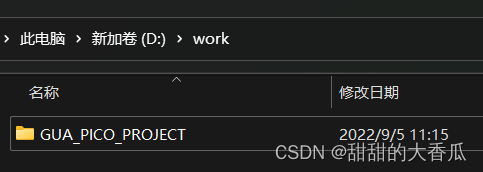
2)打開兩個VS CODE,左邊一個加載pico例程,右邊一個打開便是無工程的。
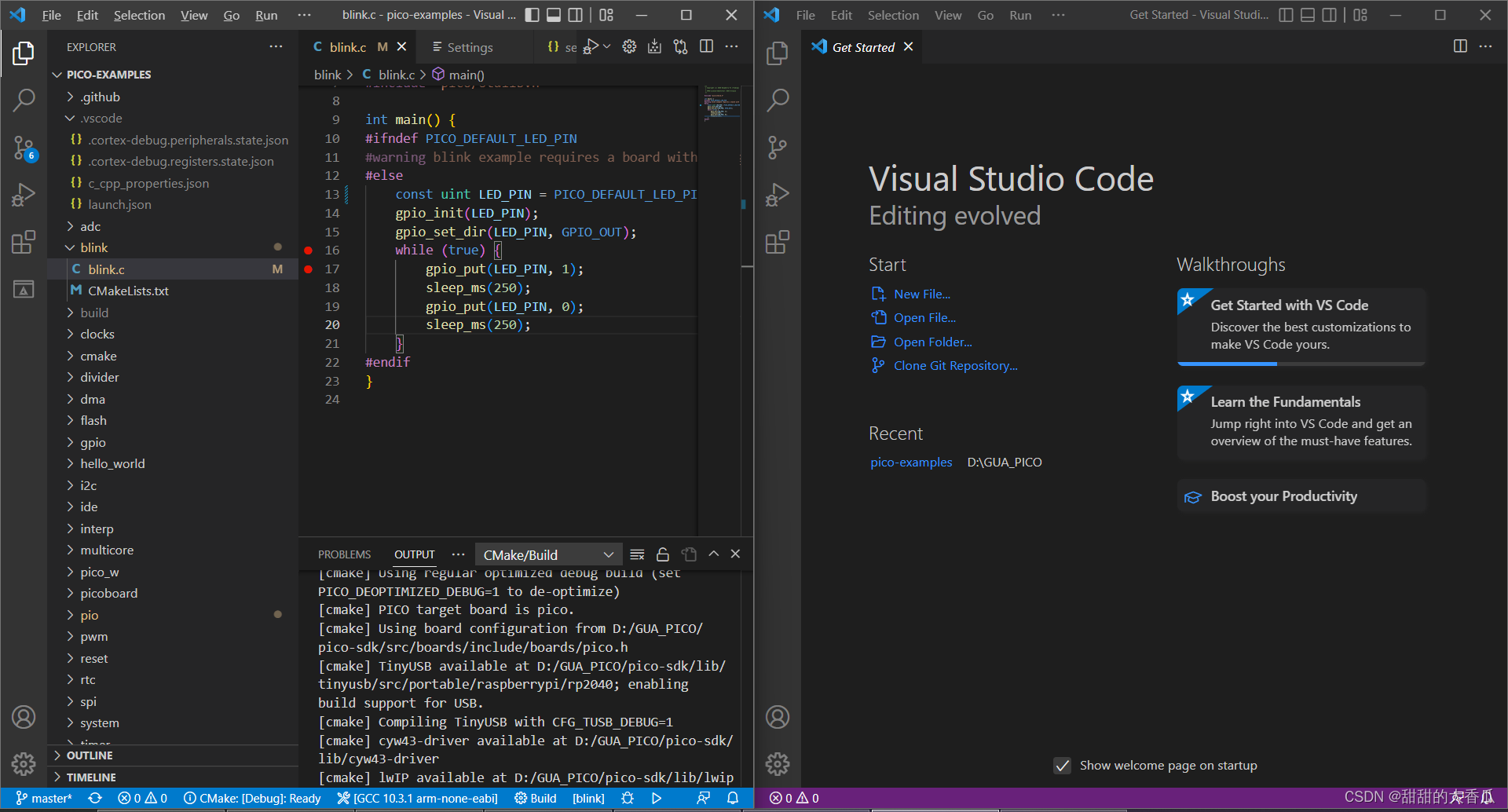
3)選擇剛剛建好的工程文件夾
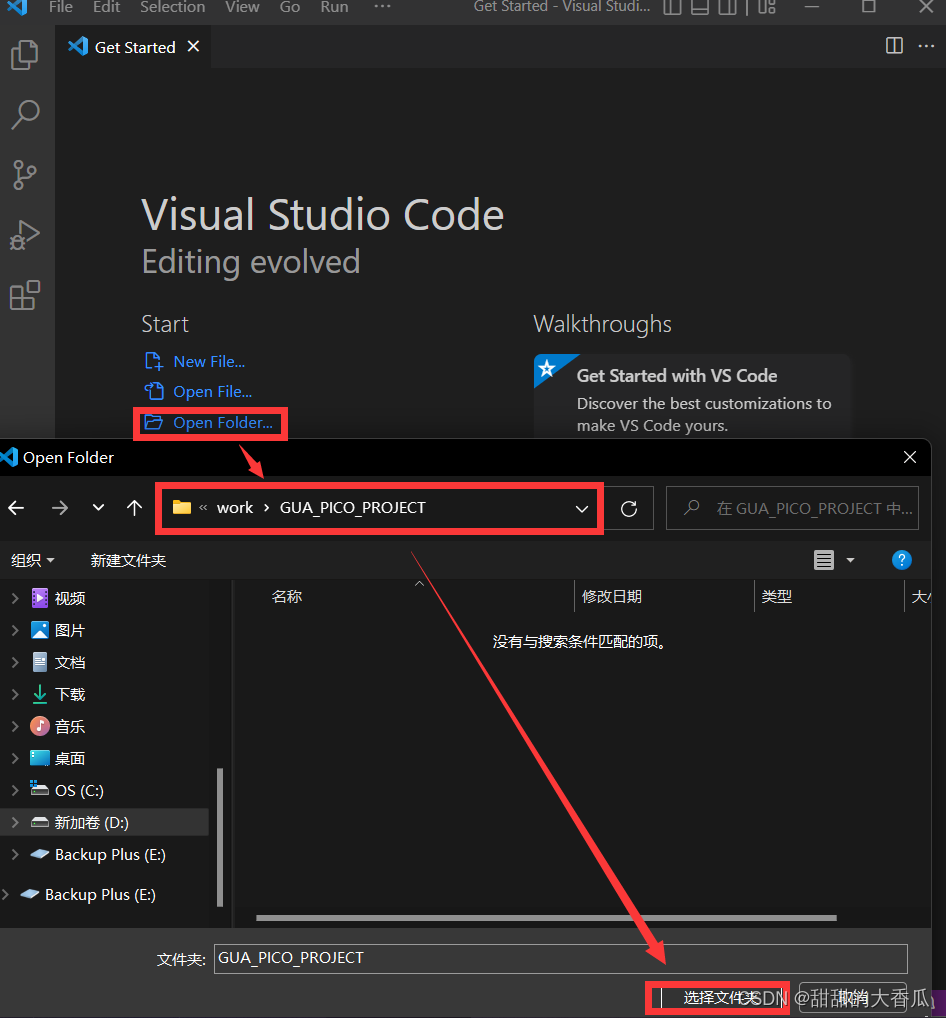
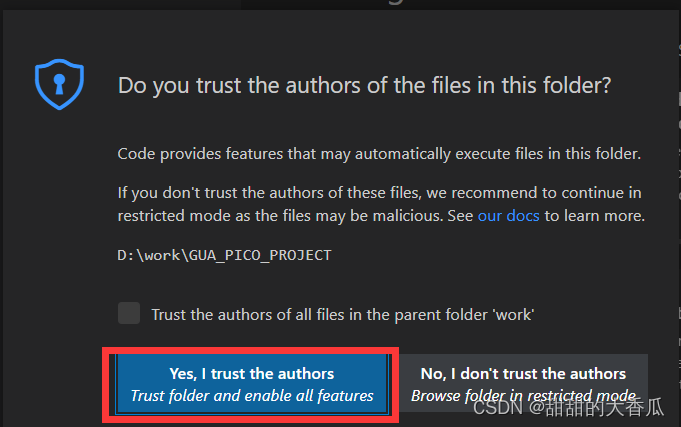
4)新建一個pico_sdk_import.cmake,并把左邊工程的pico_sdk_import.cmake內容復制過來,并保存(ctrl+S)。
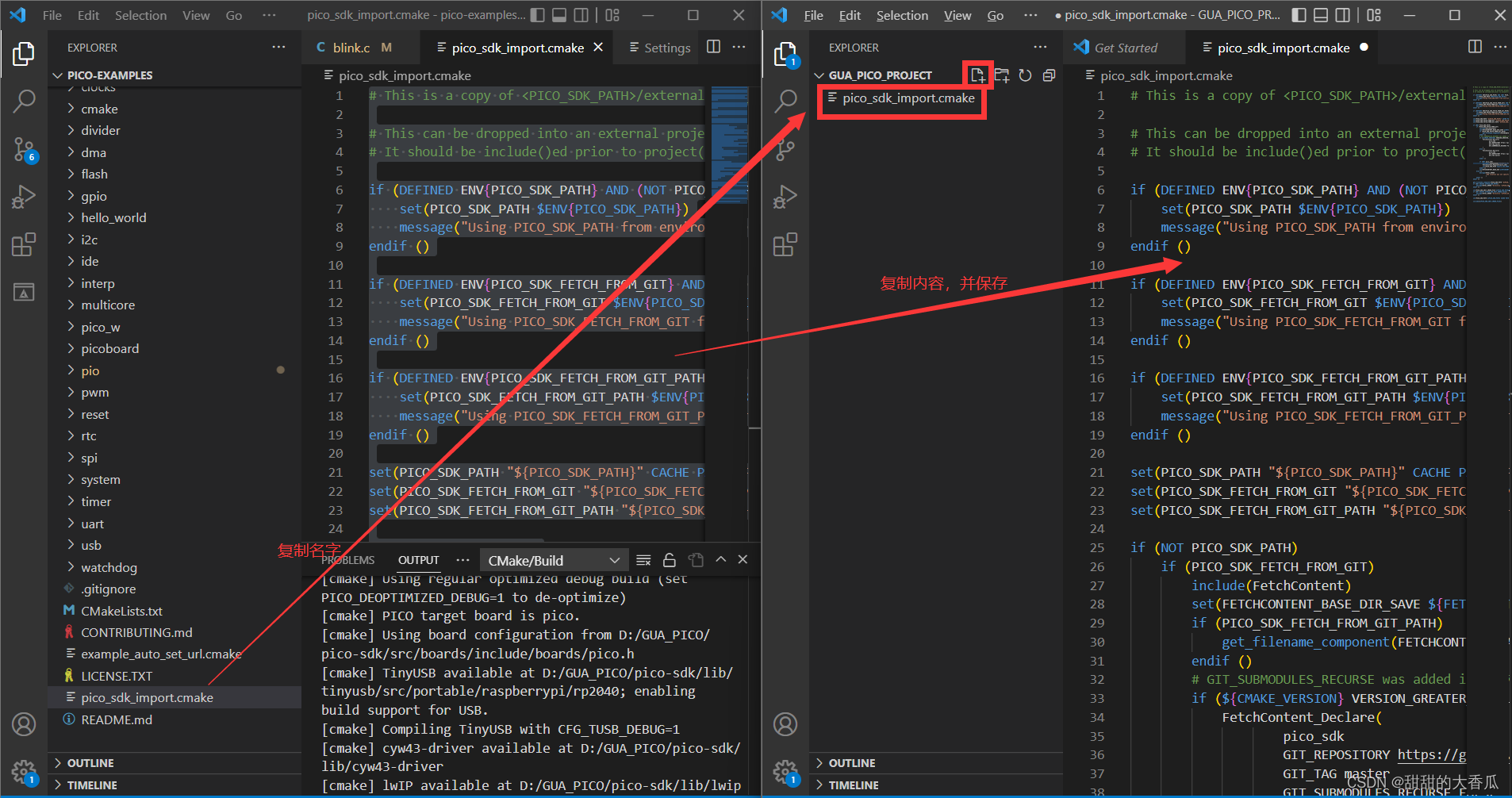
5)新建一個CMakeLists.txt,并把左邊工程的CMakeLists.txt部分內容復制過來,并保存(ctrl+S)。

注意藍色箭頭需要改成自己的工程目錄。下一步會建GUA_CODE的工程目錄。
6)新建工程目錄

7)在GUA_CODE文件夾下,新建兩個文件
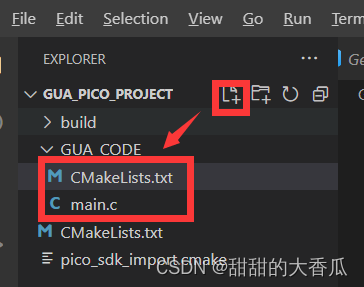
注意“main.c”的“.c”不能漏
8)復制CMakeLists.txt(不要與前面的CMakeLists.txt混淆)的內容并修改文件夾和文件的名稱,并保存(ctrl+S)。

9)編輯main.c文件,寫入代碼,并保存(ctrl+S)
| #include "pico/stdlib.h" int main() { ??? gpio_init(25); ??? gpio_set_dir(25, GPIO_OUT); ??? while (true) { ??????? gpio_put(25, 1); ??????? sleep_ms(250); ??????? gpio_put(25, 0); ??????? sleep_ms(250); ??? } ??? return 1; } |
10)按“ctrl+shift+p”,查找并選擇“CMake:Configure”。
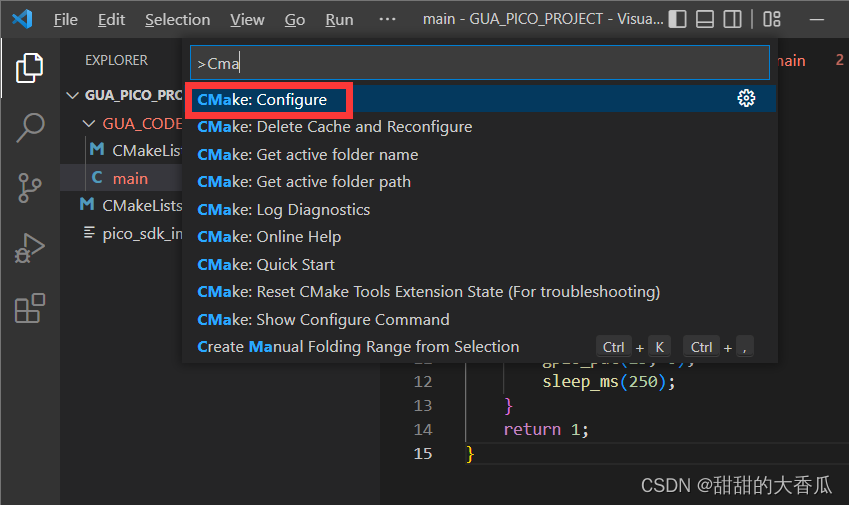
11)選擇編譯器
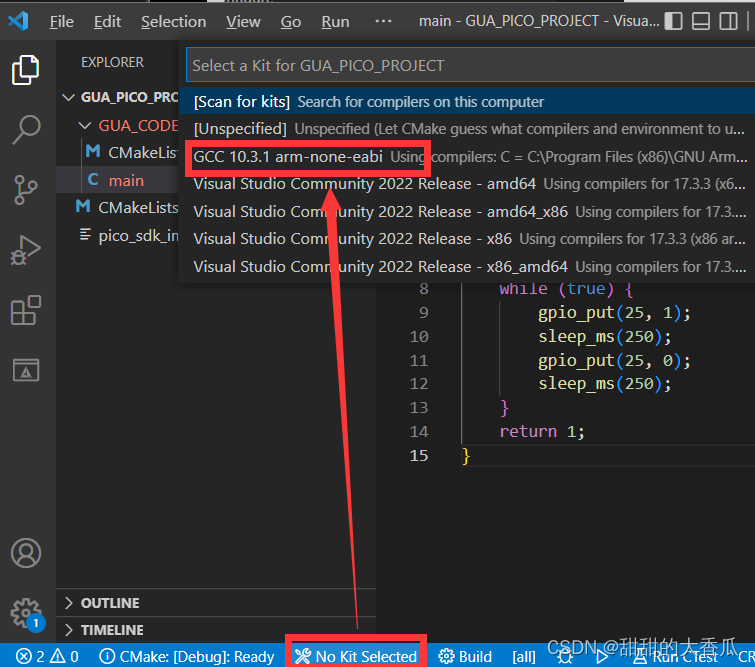
12)編譯,即可生成uf2
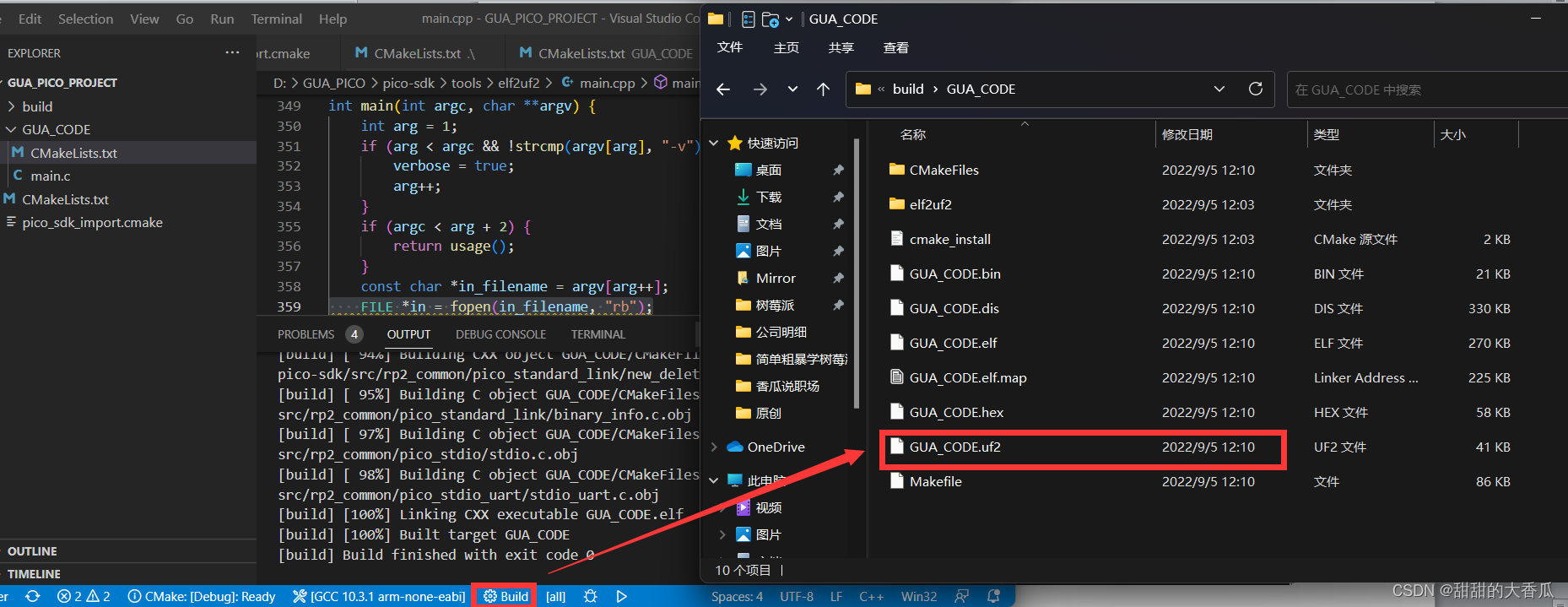
13)下載進pico里看是否led閃爍正常,以此驗證步驟是否做成功。
至此新建的工程即可正常編譯,接下來要配置仿真調試的功能。
2、實現新建工程的仿真調試
1)下載openocd編譯文件并放到工程路徑下
2)下載picoprobe固件進pico
①按著pico的BOOTSEL按鍵,插入USB,松開按鍵。等待電腦識別pico為一個盤。
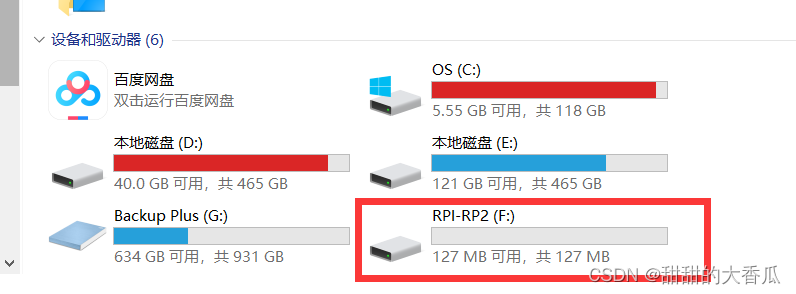
②將picoprobe固件拖拽進pico識別的盤里,會自動關閉,即下載成功。

3)VS debug環境配置
①將D:\GUA_PICO\pico-examples目錄下的.vscode文件夾復制到D:\work\GUA_PICO_PROJECT

②修改.vscode文件夾里的launch.json
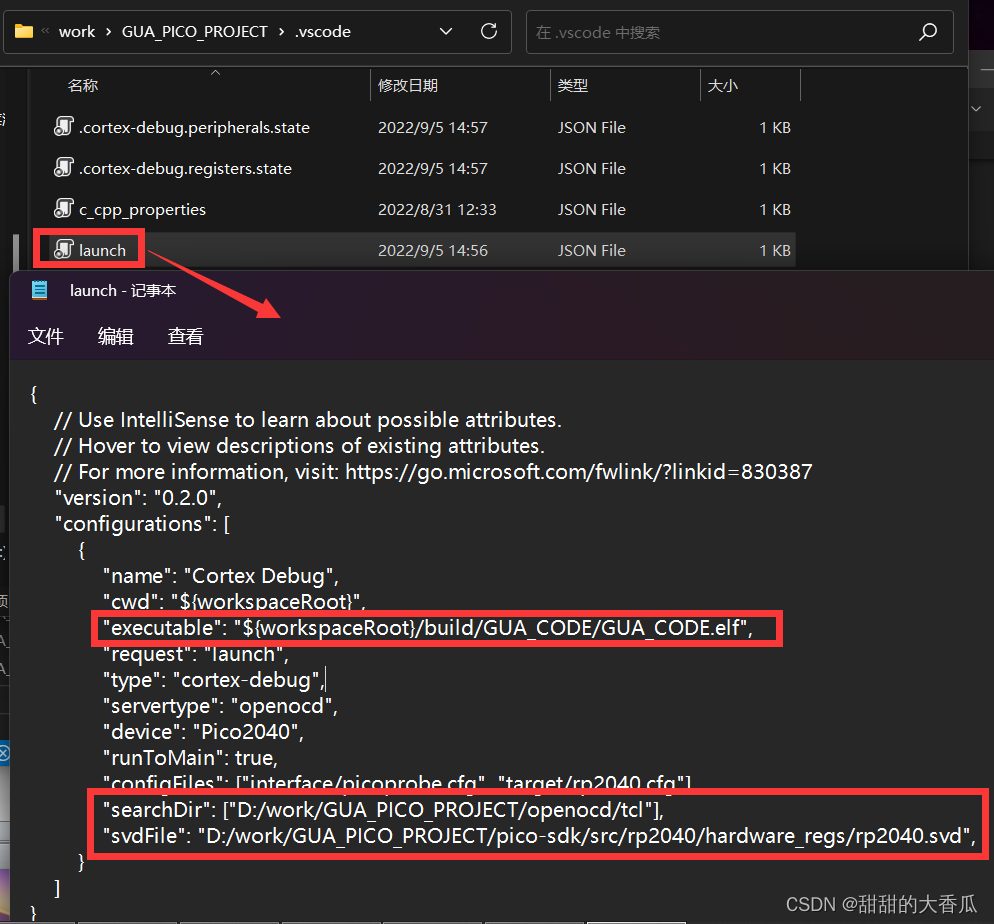
| { ??? // Use IntelliSense to learn about possible attributes. ??? // Hover to view descriptions of existing attributes. ??? // For more information, visit: https://go.microsoft.com/fwlink/?linkid=830387 ??? "version": "0.2.0", ??? "configurations": [ ??????? { ??????????? "name": "Cortex Debug", ??????????? "cwd": "${workspaceRoot}", ??????????? "executable": "${workspaceRoot}/build/GUA_CODE/GUA_CODE.elf", ??????????? "request": "launch", ??????????? "type": "cortex-debug", ??????????? "servertype": "openocd", ??????????? "device": "Pico2040", ?? ?????????"runToMain": true, ??????????? "configFiles": ["interface/picoprobe.cfg", "target/rp2040.cfg"], ??????????? "searchDir": ["D:/work/GUA_PICO_PROJECT/openocd/tcl"], ??????????? "svdFile": "D:/work/GUA_PICO_PROJECT/pico-sdk/src/rp2040/hardware_regs/rp2040.svd", ??????? } ??? ] } |
③將D:\GUA_PICO\pico-examples目錄下的pico-sdk文件夾復制到D:\work\GUA_PICO_PROJECT
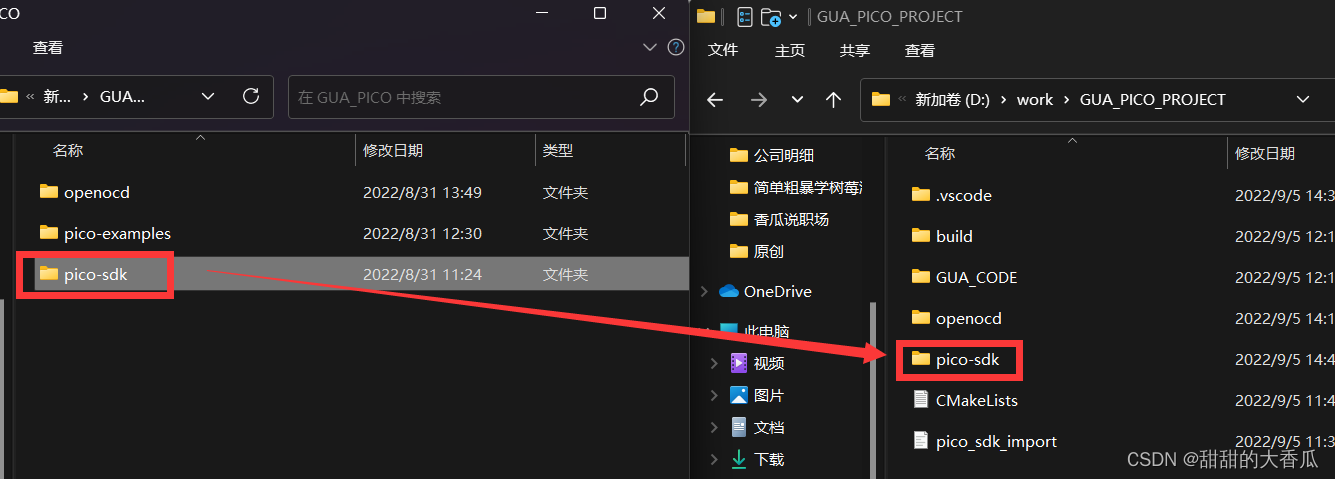
④修改Cortex-Debug插件的配置項目



添加如下路徑(根據自己openocd.exe所在路徑),修改后關閉,記得點保存(ctrl+S)
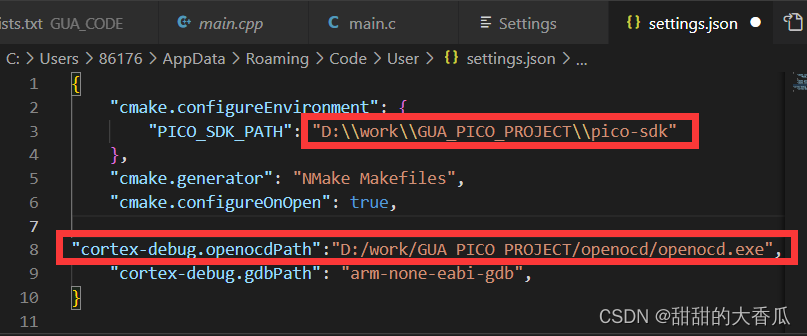
| { ? ? "cmake.configureEnvironment": { ? ? ? ? "PICO_SDK_PATH": "D:\\work\\GUA_PICO_PROJECT\\pico-sdk" ? ? }, ? ? "cmake.generator": "NMake Makefiles", ? ? "cmake.configureOnOpen": true, ? ? "cortex-debug.openocdPath":"D:/work/GUA_PICO_PROJECT/openocd/openocd.exe", ? ? "cortex-debug.gdbPath": "arm-none-eabi-gdb", } |
⑤編譯,仿真。
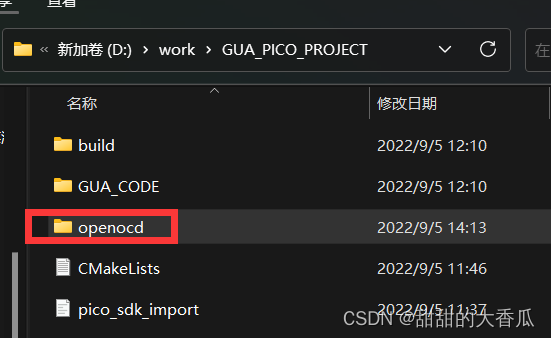

函數有什么作用?)

)
![[UE4][C++]使用qrencode動態生成二維碼](http://pic.xiahunao.cn/[UE4][C++]使用qrencode動態生成二維碼)
垃圾回收 算法(復制算法,標記清除,標記清除壓縮))


)










